
| Aide en ligne SpaceClaim |

|
Utilisez ![]() l'outil Coque
l'outil Coque dans le groupe Insérer du ruban de l'onglet Conception
dans le groupe Insérer du ruban de l'onglet Conception pour supprimer l'une des faces d'un solide et créer une coque d'épaisseur spécifiée. Vous pouvez ensuite utiliser l'outil Coque pour supprimer d'autres côtés de la coque. SpaceClaim crée automatiquement une relation de décalage entre les côtés du solide.
pour supprimer l'une des faces d'un solide et créer une coque d'épaisseur spécifiée. Vous pouvez ensuite utiliser l'outil Coque pour supprimer d'autres côtés de la coque. SpaceClaim crée automatiquement une relation de décalage entre les côtés du solide.
Vous pouvez également créer une coquefermée sans supprimer de face.
Les solides en forme de coque peuvent posséder des chanfreins et des arrondis et les faces peuvent être dépouillées. Le chanfrein ou l'arête arrondie est créé et conservé sur les deux faces décalées. Un solide en forme de coque avec un chanfrein est affiché dans la coupe ci-dessous.
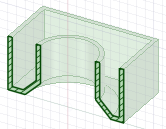
Cliquez sur ![]() l'outil Coque dans le groupe
l'outil Coque dans le groupe
Passez la souris au-dessus des solides dans la conception pour visualiser les faces qui peuvent être supprimées.
(Facultatif) Entrez une valeur dans le champ Cote pour modifier l'épaisseur de la coque.
Entrez un nombre négatif pour créer l'épaisseur de la coque à l'extérieur du solide.
Sélectionnez la face que vous souhaitez supprimer.
La face est supprimée et une coque est créée. La référence du décalage est visualisée en bleu. Si vous n'avez pas modifié l'épaisseur, l'épaisseur par défaut est définie par l'espacement du quadrillage secondaire.
(Facultatif) Continuez à cliquer pour supprimer des faces supplémentaires.
Sélectionnez le solide.
Cliquez sur l'outil Coque.
Une coque interne est créée.
Cliquez avec le bouton droit sur la coque pour modifier son épaisseur.
Les guides d'outils suivants sont conçus pour vous aider à exécuter les procédures étape par étape. Utilisez la touche Tab pour alterner entre les différents guides. Dès qu'un guide d'outil est sélectionné, il se peut que le curseur change aussi pour tenir compte du guide actif.
|
|
Le guide d'outil Supprimer les faces est activé par défaut. Sélectionnez une face du solide à supprimer pour créer une coque. Appuyez sur Ctrl et cliquer pour supprimer plusieurs faces. |
|
|
Si vous créez une coque et y ajoutez une protrusion, vous pouvez prolonger la coque à travers la protrusion en cliquant sur le guide d'outil Ajout de coque et en cliquant sur la nouvelle protrusion. |
|
|
Le guide d'outil Terminer permet de créer la coque et de réactiver le guide d'outil Supprimer les faces de manière à ce que vous puissiez créer une autre coque. |
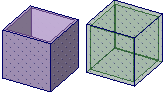
Coque ouverte et coque fermée
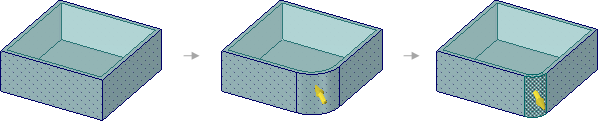
Le fait d'ajouter et de modifier une arête arrondie sur une pièce en forme de coque ou décalée modifie les faces intérieures.
Copyright © 2004-2017 ANSYS, Inc. All Rights Reserved. SpaceClaim is a registered trademark of ANSYS, Inc.